Jak zrobić kolaż w Photoshopie? Klasy opanowania tworzenia pięknych kolaży w Photoshopie
Czy pytałeś kiedyś w Internecie, na przykład, jak zgasić ziemniaki, wyjaśnić niektóre szczegóły i odpowiedzieć na "posłuchanie" biografii legendarnego warzywa od czasów hiszpańskich konkwistadorów i wysłuchać przekonań o niezwykłych zaletach tego produktu? Oczywiście nie ma w tym nic złego, ale czasami łatwiej jest przejść do innego linku (dobrze, są ich miliony) niż przewijać stronę "gadatliwą", zanim odpowiem na konkretne pytanie, zwłaszcza gdy wszystko jest już przygotowane i posiekane.
Ta preambuła, po pierwsze, może być użyteczna dla przyszłych webmasterów, a po drugie, ma usprawiedliwić brak w tym artykule standardowych definicji i długich dyskursów na temat zalet artystycznych technik fotomontażu, ponieważ użytkownik, który chce się nauczyć, jak to zrobić w Photoshopie kolaż, wie, co to jest.
Niemniej jednak kilka ogólnych wskazówek dotyczących tworzenia kolaży może być użyteczne dla kogoś.
Przecinanie słów
Podobnie jak w przypadku tworzenia świata, "najpierw było Słowo", więc stworzenie kolażu musi poprzedzać jasna idea, którą najlepiej najpierw przetłumaczyć na rysunek, szkic, szkic - który odniesie sukces.
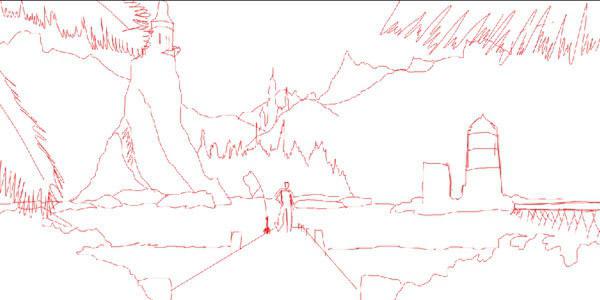
Ważne jest, aby określić konkretny temat swojej pracy, aby jasno przekazać widzowi swój pomysł i pomysł. Zdjęcia to te same słowa, tylko ciche, a ich treść, kolor i kombinacje w kompozycji mogą opowiedzieć całą historię, tylko widz musi zrozumieć, co chcesz mu powiedzieć. I bez względu na to, jaki styl tworzy twój kolaż zdjęć w Photoshopie (w krajobrazie, wegetatywnym, dekoracyjnym lub liniowo-graficznym), najważniejsze jest to, że daje wrażenie, na które liczyłeś. Można to osiągnąć tylko pod warunkiem nienaruszalności kompozycji i harmonii kombinacji jej elementów, chociaż fabuła oczywiście nie jest również na ostatnim miejscu, i nie trzeba dodawać, że jakość oryginalnych obrazów, które składają się na kolaż, powinna być wysoka.
Jeśli patrząc na twoją pracę, widz chce wyrazić swoje uczucia słowami słynnej piosenki: "Ja, oczywiście, wierzę ci, sam to widziałem ...", oznacza to, że kompozycja była sukcesem.
Na temat manipulacji zdjęciami można teoretyzować w nieskończoność, ale lepiej jest śledzić działania mistrzów, przeglądając fragmenty ich twórczego procesu, skompresowane w jedną lekcję przeglądu kolażu w Photoshopie.
Od szkicu do obrazu "na żywo"
Autor szkicu koncepcyjnego na powyższym rysunku wykorzystał 18 obrazów do swojego przyszłego obrazu. W skład kompozycji wchodziły fotografie kobiety pirata, wieża dzwonnicy kościoła, palmy, liście palmowe, dwie rośliny bonsai, drzewo z kulistą koroną, wieża skalna, skalista górska tekstura, piaszczysta plaża, zamek, latarnia morska, ciemne pochmurne niebo, flaga, stroma wybrzeże i trzy zdjęcia gór. Dodatkowo zastosowano dodatkowe (niestandardowe) pędzle (fale, promienie światła, deszcz, mgła itp.).
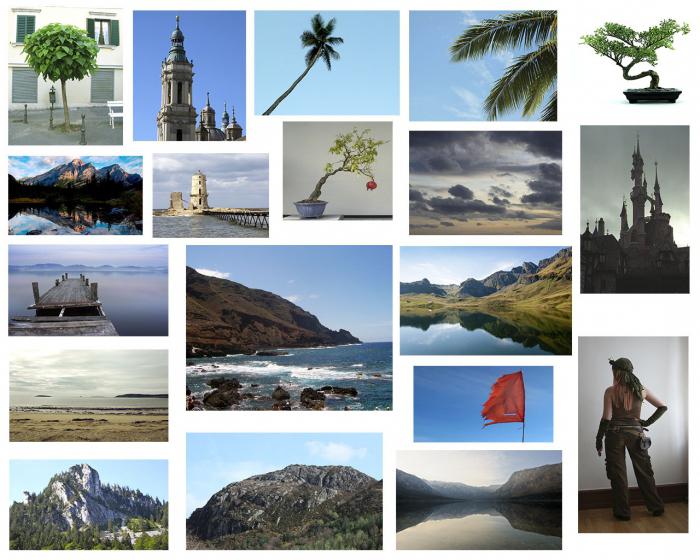
Jeśli teraz wyobrażamy sobie, że jest to szczegółowa lekcja "Jak zrobić kolaż w Photoshopie", co może być pierwszym krokiem w tej sytuacji?
Tam właśnie autor zaczął budować kompozycję swoich przyszłych obrazów.
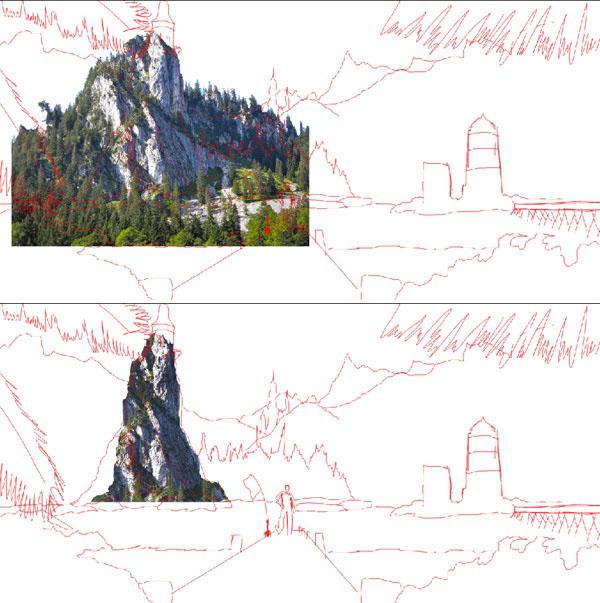
Wyglądał jak kolaż na środku drogi:

I to jest końcowy wynik:

A teraz spróbuj znaleźć wszystkie elementy powyższego obrazu na liście obrazów.
Pomimo fantastycznej fabuły, a także różnorodności i heterogeniczności elementów kolażu, krajobraz wygląda "żywy" i należy zauważyć harmonię i integralność kompozycji jako całości. W zdolności do osiągnięcia tego efektu leży umiejętność tworzenia kolażu w Photoshopie, a jakie narzędzia, techniki i techniki manipulacji zdjęciami są używane podczas tworzenia kolaży, spojrzymy na inny przykład i bardziej szczegółowo.
Księżniczka śniegu
Tak więc autor nazwał swój fantastyczny nocny krajobraz uroczą dziewczyną i "magiczną" lampą na poniższym rysunku.

W składzie wzięły udział następujące wizerunki: księżniczka Aurelia-Isabella, krawędź urwiska, ośnieżony skalisty grzbiet, głazy, szczyt śniegu, pasmo górskie, trzy różne smoki, butelka perfum, latarnia, zamek, szpilka do włosów, ciemne nocne niebo, sosna górska, drzewo w śniegu i dwie różne atrakcje. Możliwy wkład został wniesiony przez pędzel padającego śniegu, mgły / dymu i włosów.
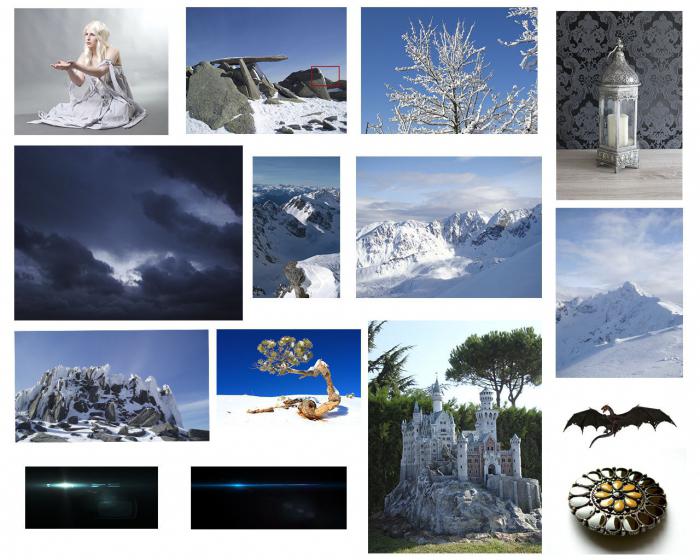
Wygląda na to, że wyobraźnia pozwoliła artystce obyć się bez szkicu, ponieważ zaczął od centralnej postaci, a następnie stopniowo zaczął zanurzać ją w bajkowym świecie, tworząc odpowiednią otoczenie.
Jeśli wytężasz wyobraźnię i, idąc za autorem, mentalnie powtarzasz podstawowe kroki, próbując zrozumieć jego twórcze decyzje, możesz uzyskać przybliżony pomysł, jak zrobić kolaż w Photoshopie.
Układ kolażu
Po wycięciu księżniczki autor "zasadził" na nim nocne niebo, umieszczając je w palecie warstw pod warstwą rysunku i przykrywając nim około trzech czwartych płótna.
Wtedy artysta "związał" z ciemnym niebem jasną postać bohaterki, stosując do niej warstwy dopasowania Jasność / Kontrast, Barwa i Nasycenie i Ekspozycja, z maską przycinającą w każdym przypadku ( maska przycinająca), tak jak będzie w przyszłości.
"Łóżko" dla księżniczki
Co więcej, autor zaczął nakłaniać księżniczkę do pokrytego śniegiem skalistego podłoża, wycinając, wkładając i "wszczepiając" fragmenty odpowiednich obrazów skał i głazów. Śnieg układa się w stos zwykłym pędzlem o odpowiednim kolorze i pokryty jest warstwą z fakturą pokrywy śnieżnej wykonanej ze śniegu wytworzonej suchą szczotką. Obejmując ich stronę, autor zadbał o pęknięcia i ulice na skrzyżowaniu z kamiennym kadrowaniem.
Następnie wszystkie warstwy pokrytego śniegiem obszaru zostały "sklejone" (Ctrl + E) i harmonijnie weszły w otoczenie za pomocą warstw dopasowania Barwa / Nasycenie i Ekspozycja.
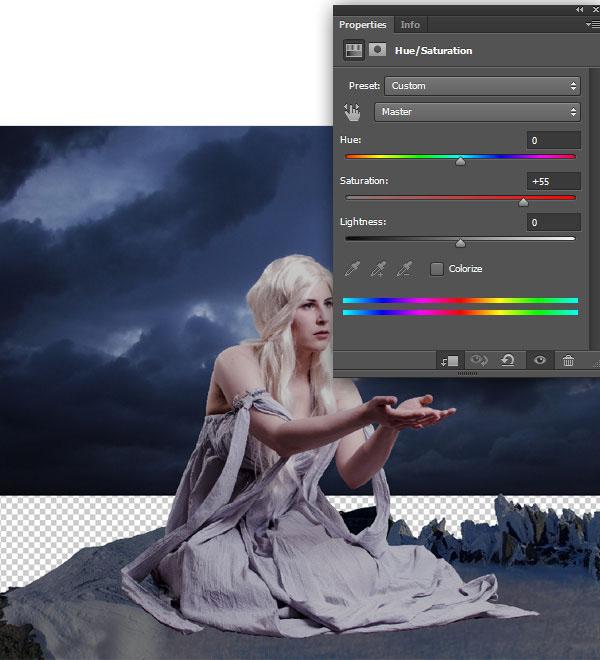
Tworzenie otoczenia
Zastanawiając się nad tym, jak zrobić kolaż w Photoshopie, w istocie decydujemy, którą z nich wymyślić dla głównego przedmiotu kompozycji.
Autor umieścił na pierwszym planie fragmenty tła fotografii zaśnieżonego szczytu (po prawej stronie księżniczki) i pasma górskiego po prawej, aw palecie warstw znajdują się pod warstwą nieba.
Łącząc warstwy gór (Ctrl + E) i wpisując je w otoczenie za pomocą warstw regulacji Selektywnego Koloru, Jasności / Kontrastu, Krzywe i Narażenia, autor stworzył nową warstwę powyżej połączonego warstwa gór, następnie wybierz ich zarys, klikając miniaturę z wciśniętym klawiszem Ctrl i wypełnij zaznaczenie uśredniającym, grubym, ciemnoniebieskim kolorem (# 091323). Następnie, nieprzezroczystość warstwy koloru została zmniejszona do 80%, po czym góry po prostu idealnie wkomponowały się w skład.
W kolejnym kroku, tworząc nową warstwę pomiędzy warstwami gór i zaśnieżonej ziemi, autor użył pędzla "do wypełnienia mgły", a następnie obniżył krycie tej warstwy do 45-55%.

Następnie artysta umieścił wcześniej wyciętą blokadę w tle za grzbietem gór po lewej stronie, umieszczając tę warstwę poniżej warstwy gór i ponownie, analogicznie do poprzedniego kroku, dodał kolorową warstwę, delikatnie rozmazując ją filtrem Gaussian Blur i zmieniając zamek w ciemny, ciemny sylwetka przed nastrojowym nocnym niebem.
Perspektywa w składzie
Tworzenie kolaży w Photoshopie wymaga nie tylko pewnych umiejętności do pracy z arsenałem narzędzi programowych, ale także podstawowych pojęć praw: perspektywy, światła i cienia, harmonii kolorów i innych "wysokich spraw". Dlatego też, dodając od zamku łańcuch górski, autor nie zapomniał "rozświetlić" go trochę, pamiętając o zasadzie głębi przestrzeni, zgodnie z którą odległe góry powinny być lżejsze niż obiekty środkowe i pierwsze planety. Nawiasem mówiąc, autor po prostu narysował ten objaśniony grzbiet gór, tworząc selekcję o poszarpanym profilu za pomocą narzędzia Lasso (Lasso) i wypełniając ją odpowiednim kolorem, a następnie "wpuszczając" mgłę z góry, która rozjaśniła łańcuch, dystansując go od pobliskich gór.
Utwórz pierwszy plan
Na pierwszym planie w kompozycji przedstawiono fragmenty sosna górska po lewej stronie i zaśnieżone drzewo po prawej stronie (w przejrzysty sposób, naturalnie). Aby zbliżyć obiekty do widza i stworzyć iluzję głębi przestrzeni, autor trochę je zamazał, stosując filtr Gaussian Blur, a następnie skorygował poziomy jasności i za pomocą warstwy dopasowania, Exposure przyciemnił drzewa, ponieważ była noc na zewnątrz.
Artysta namalował cienie księżniczki za sobą i na półkach skalnych oprawionych miękką czarną szczotką.

Ozdobiwszy głowę księżniczką wsuwką, autor zadbał nie tylko o harmonijne połączenie kolorów, odcieni i cieni za pomocą warstw korekcyjnych, ale także, dla większego realizmu, przykrył dekorację pasmem włosów za pomocą specjalnej szczotki.
"Conjuring" nad butelką perfum artysta zrobił magiczną lampę, powiesił ją w powietrzu nad wyciągniętymi dłońmi księżniczki i "zapalił".
W tym celu został wybrany kontur lampy (Ctrl + kliknięcie na miniaturę), a na nowej warstwie powyżej został wypełniony radialnym gradientem "od białego do jasnoniebieskiego" ze środkiem pośrodku żarówki. Następnie do tej warstwy autor dodał maskę (maska warstwy) i czarnym miękkim pędzelkiem usunął gradient z ażurowej ramy lampy.
Jasna belka pozioma okazała się prostą nakładką na lampę jednego z oryginalnych obrazów olśnienia z zastąpieniem trybu nakładki na ekranie (ekranie).
Światło i cień
Autor stworzył bladożółty błysk światła w prawym dolnym rogu, klikając dużą miękką szczotką na zewnątrz, ale w pobliżu krawędzi obrazu, a poziome błyskotki należą do drugiego obrazu oślepiającego, dla którego zastosowano również tryb mieszania ekranu. Niebieskie pasemka zmieniły kolor na żółty po zastosowaniu warstwy dopasowania Barwa / Nasycenie w opcji Kolorowanie (Tonowanie).
Autorowi nie brakowało tak pozornie nieistotnych detali, jak odbicia lampy po prawej i poniżej od światła z dolnego prawego rogu. Pożądany efekt uzyskano za pomocą miękkiej żółtej szczotki z zastąpieniem trybu mieszania Hard Ligh na warstwie kolorystycznej i obniżeniu nieprzezroczystości do około 50%.
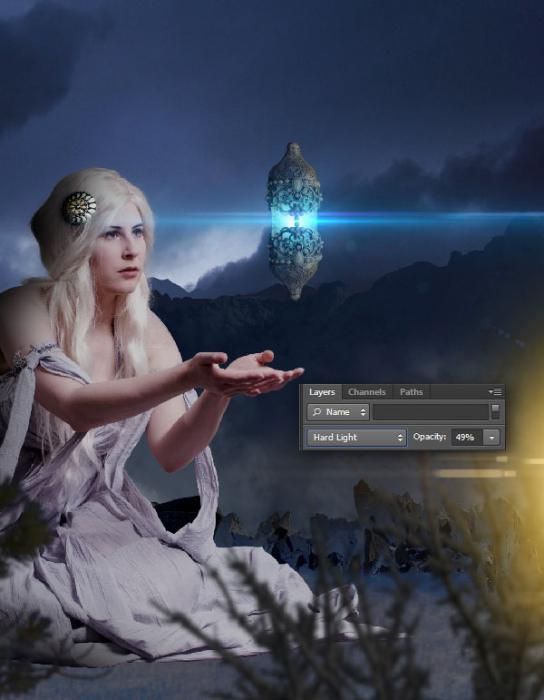
W kolejnym kroku autor dopasował gamę kolorów kompozycji jako całość, stosując kilka warstw dopasowania bez maski przycinającej do wszystkich elementów obrazu poniżej warstw lampy i blasku ognia.
Nad głównymi światłami i lampami w palecie warstw artysta stworzył nową warstwę, a miękką czarną szczotką przyciemnił krawędzie obrazu wzdłuż obrzeża, zmniejszając krycie tej warstwy i tworząc w ten sposób efekt winietowania.
Następnie artysta uczynił księżniczkę "makijażem" i oświetlił jej twarz, włosy, ramiona i dłonie magiczną lampą. Światło nałożono miękką żółtą szczotką na nową warstwę, a następnie zastąpiono tryb mieszania nakładką Overlay (Overlap).
Aby rozwiązać to twórcze pytanie, jak zrobić kolaż w Photoshopie, należy określić charakter komponentów na etapie projektowania. Autor użył w swojej kompozycji pojedyncze obiekty na przezroczystym tle lub fragmenty obrazów. W pierwszym przypadku elementy są łatwo wprowadzane do środowiska, ponieważ nie ma "szwów", ale autor po prostu ukrył połączenia fragmentów z podstawą tła dla siebie nawzajem, aby uniknąć kłopotów z płynnymi przejściami i harmonicznymi kombinacjami. Dlatego maski z tandemami i czarne pędzelki są rzadko używane tutaj, które są zwykle używane do harmonijnego układu i dokowania elementów podczas tworzenia kolaży.
Pierwszy szczegół
Następnie autor usiadł na suchej gałęzi wróbla obok księżniczki, pomalował śnieg, przykrył rąbkiem sukni, ułożył mały opad śniegu ze specjalnym pędzlem za plecami księżniczki i dodał do niej warstwę filtrów Motion Blur, a następnie używając maski warstwowej i czarnego pędzla lekko rozbroił śnieg.
Aby oddzielić płatki śniegu "krążące wokół oczu" od widza, dodano kolejną warstwę z dużym śniegiem utworzonym przez większy pędzel nad warstwą śniegu.
Uzupełnieniem kompozycji są złowieszcze postacie smoków w oddali, budzące niepokój i wypełniające scenę mistycznym, tajemniczym znaczeniem. Po odmalowaniu latających dinozaurów za pomocą warstwy dopasowania ekspozycji, autor wypełnił je półprzezroczystym, ciemnoniebieskim kolorem, zmieniając sylwetki w lekko rozmytą filtrację rozmycia Gaussa.